10 طرق لإصلاح عدم رنين مكالمات WhatsApp عند قفل الهاتف
نشرت: 2023-02-01هل سبق لك أن كنت في مكان فاتتك فيه الكثير من مكالمات WhatsApp ، حتى عندما لا يكون هاتفك صامتًا عندما يكون مغلقًا؟ لا تقلق؛ لست وحدك. يشتكي العديد من مستخدمي Android و iPhone من خطأ WhatsApp هذا حيث لا ترن مكالمات WhatsApp ، ولا يتلقون إشعارات المكالمات عندما يتصل شخص ما عندما يكون الجهاز مغلقًا.
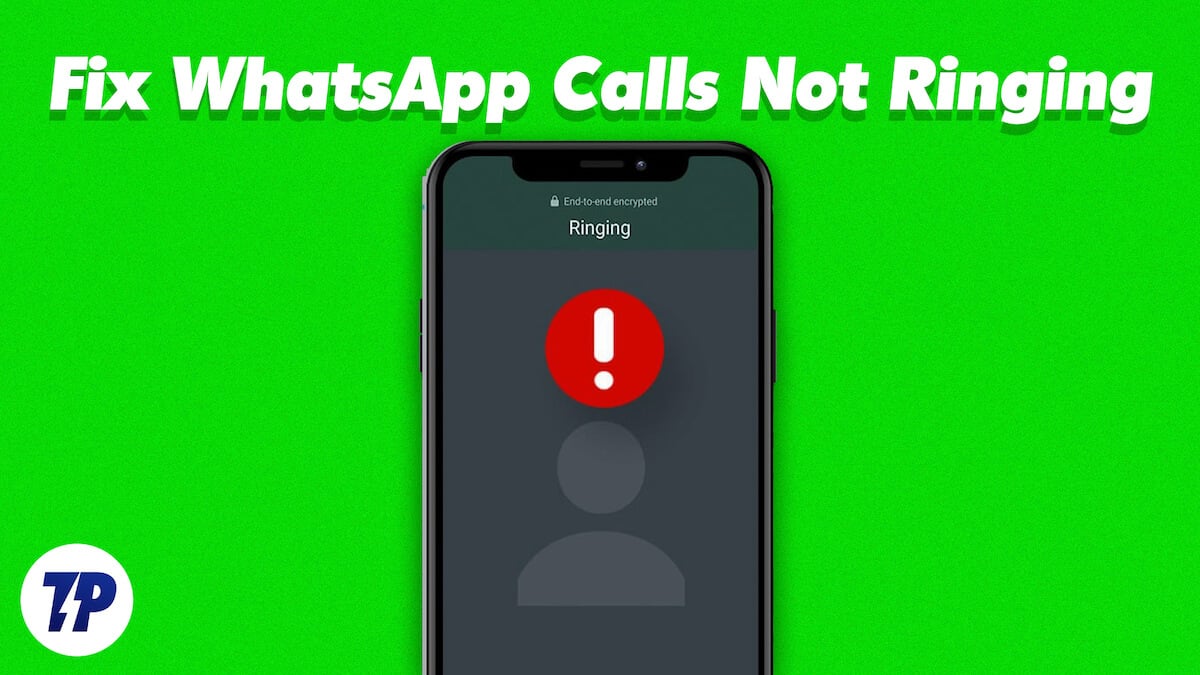
لحسن الحظ ، يمكنك بسهولة حل هذه المشكلة من خلال التغييرات والإعدادات البسيطة على هاتفك الذكي. قبل استخدام أي من طرق استكشاف الأخطاء وإصلاحها هذه ، تأكد من أن جهازك يحتوي على خطة إنترنت نشطة وأن الشبكة الخلوية / شبكة WLAN قيد التشغيل.
تحقق أيضًا مما إذا كانت مكبرات الصوت بهاتفك الذكي تعمل بشكل صحيح. يمكنك بسهولة اختبار مكبرات الصوت الخاصة بك عن طريق تشغيل أي أغنية أو إجراء مكالمة غير VOIP. بمجرد أن تصبح جاهزًا ، اتبع الخطوات أدناه لإصلاح خطأ "مكالمات WhatsApp لا ترن" على هاتفك الذكي.
جدول المحتويات
10 طرق لإصلاح عدم رنين مكالمات WhatsApp عند قفل الهاتف
سننظر بشكل أساسي في إصلاح خطأ WhatsApp هذا على Android ، ولكن الإجراء هو نفسه إلى حد كبير على أجهزة iPhone أيضًا.
قم بتعطيل وضع عدم الإزعاج
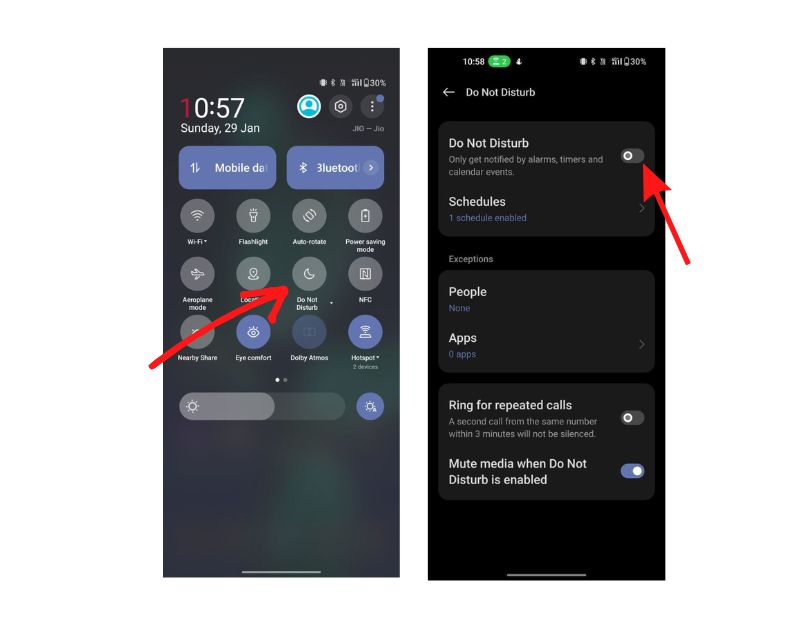
وضع عدم الإزعاج ، المعروف أيضًا باسم وضع DND ، هو ميزة في Android / iOS تعمل على كتم جميع المكالمات والإشعارات الواردة. عند تمكين هذه الميزة ، يتم كتم الصوت تلقائيًا. لن تتمكن بعد ذلك من تلقي أصوات الإشعارات من التطبيقات ، بما في ذلك مكالمات WhatsApp الواردة.
في معظم الحالات ، يكون وضع عدم الإزعاج هو السبب وراء تفويت العديد من الهواتف الذكية التي تعمل بنظام Android للمكالمات الواردة. يمكن أن يؤدي تعطيل وضع عدم الإزعاج إلى حل مشاكل إعلامات المكالمات الواردة في WhatsApp بسهولة.
يمكنك تعطيل وضع عدم الإزعاج على Android بعدة طرق مختلفة.
- اسحب لأسفل من أعلى الشاشة للوصول إلى مركز الإشعارات.
- ابحث عن أيقونة نصف القمر ، وأيقونة وضع DND ، واضغط عليها.
- حدد "إيقاف التشغيل الآن" أو "إيقاف حسب الجدول الزمني" إذا تم ضبط وضع DND على إيقاف التشغيل تلقائيًا في وقت معين.
- بدلاً من ذلك ، يمكنك إيقاف تشغيل وضع DND بالانتقال إلى تطبيق إعدادات الجهاز ثم الانتقال إلى إعدادات "الصوت والاهتزاز" أو "الأصوات والإشعارات". ابحث عن الإعداد الخاص بوضع DND وقم بإيقاف تشغيله.
تحقق أيضًا من عدم تمكين أي جداول زمنية لوضع خلل. عند تمكين جدول DND ، سيتحول جهازك تلقائيًا إلى وضع DND وكتم صوت المكالمات والإشعارات الواردة. لتعطيل جدول DND على هاتفك الذكي الذي يعمل بنظام Android ، اتبع الخطوات أدناه.
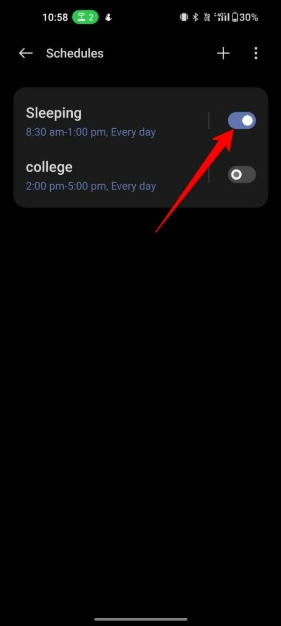
- انتقل إلى تطبيق الإعدادات على الجهاز.
- اضغط على إعدادات "الصوت والاهتزاز" أو "الأصوات والإشعارات".
- قم بالتمرير لأسفل للعثور على قسم "الرجاء عدم الإزعاج" ، واضغط عليه.
- اضغط على خيار "الجدول الزمني".
- الآن حدد الجدول الذي تريد حذفه. الآن قم بإيقاف تشغيل وضع DND.
- سيؤدي ذلك إلى تعطيل وضع DND التلقائي على هاتفك الذكي.
قم بتمكين إخطارات WhatsApp
قد يكون سبب آخر محتمل لعدم تلقي إشعارات المكالمات هو تعطيل إشعارات WhatsApp. يتم عرض إشعار عندما يتلقى المستخدم رسالة أو مكالمة على WhatsApp. اعتمادًا على الجهاز أو الإعدادات ، قد تظهر إشعارات WhatsApp على هيئة لافتة أو صوت أو اهتزاز.
إذا لم تتلق أيًا من أنواع الإشعارات هذه ، فمن المحتمل أن يتم تعطيل إشعارات WhatsApp على جهازك.
لتمكين إشعارات WhatsApp على جهاز Android ، يمكنك اتباع الخطوات التالية:
- افتح هاتفك الذكي ، وابحث عن WhatsApp ، واضغط مطولاً على التطبيق ، وانقر على زر "i"

- الآن انقر فوق علامة التبويب إدارة الإخطارات
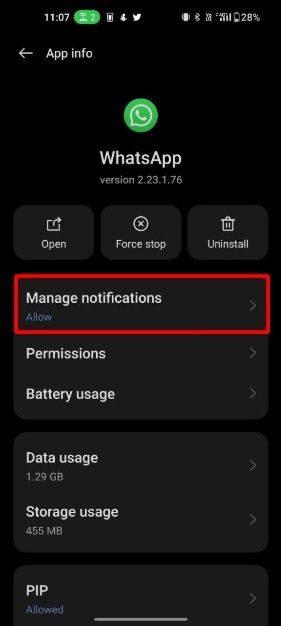
- انتقل الآن إلى زر "السماح بالإشعارات"
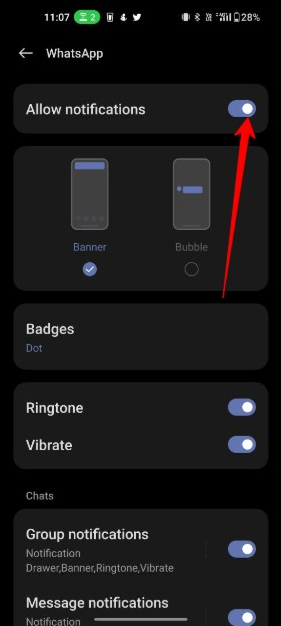
- الآن قم بالتمرير لأسفل وقم بتمكين إشعارات المكالمات أيضًا
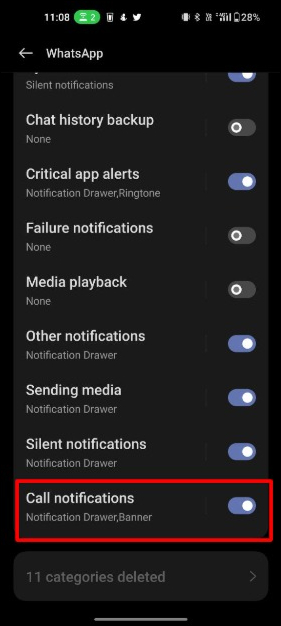
بدلاً من ذلك ، يمكنك أيضًا تمكين الإشعارات داخل التطبيق من WhatsApp. للتمكين:
- افتح تطبيق WhatsApp على جهازك.

- اضغط على النقاط الرأسية الثلاث في الزاوية اليمنى العلوية للشاشة للوصول إلى قائمة التطبيقات.
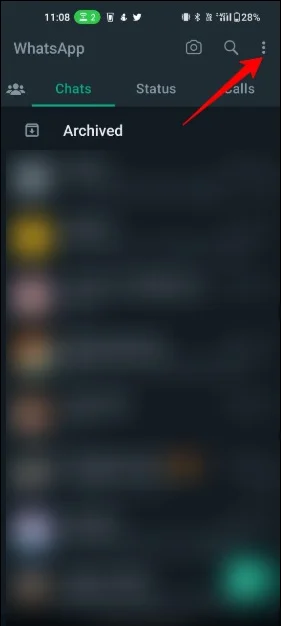
- حدد "الإعدادات" من القائمة.
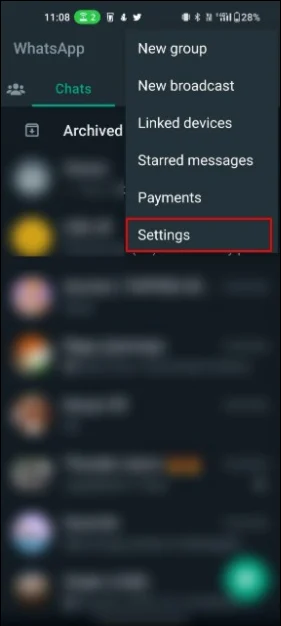
- اضغط على "الإخطارات".
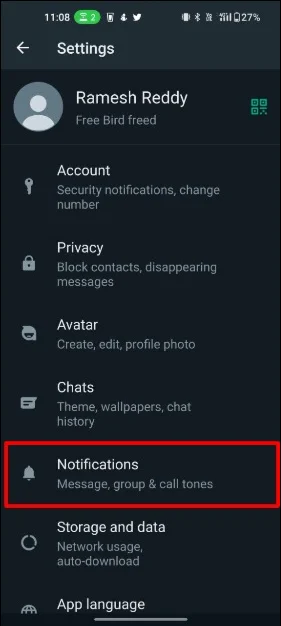
- تأكد من تشغيل مفتاح التبديل لـ "الإشعارات".
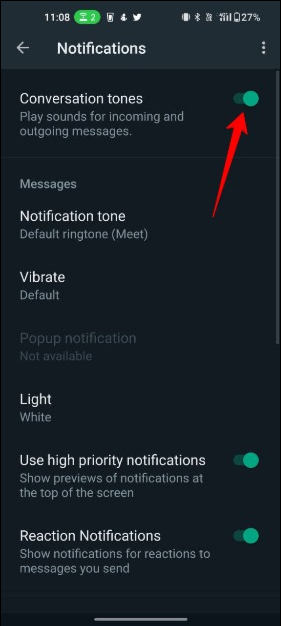
- يمكنك أيضًا تخصيص إعدادات الإشعارات بالانتقال إلى قسمي "نغمة الإشعار" و "الاهتزاز". يمكنك اختيار نغمات واهتزازات مختلفة لرسائل ومكالمات WhatsApp الواردة.
تمكين بيانات الخلفية
في أحدث إصدار من Android ، يمكنك تعطيل الوصول إلى الإنترنت للتطبيقات الفردية ، بما في ذلك تطبيقات مثل WhatsApp. يستخدم WhatsApp تقنية الصوت عبر بروتوكول الإنترنت لإجراء المكالمات واستقبالها. إذا تم تعطيل الوصول إلى الإنترنت في الخلفية ، فقد لا تتمكن من استقبال المكالمات عندما يكون جهازك مقفلاً. للتحقق من إعدادات بيانات الخلفية لتطبيق WhatsApp على Android:
- انتقل إلى تطبيق الإعدادات على جهازك. بدلاً من ذلك ، يمكنك الضغط لفترة طويلة على أيقونة WhatsApp ، والانتقال إلى الإعدادات ، والنقر فوق استخدام البيانات.

- انقر على "الشبكة والإنترنت" أو ابحث عن الوصول إلى الشبكة وانقر على "استخدام البيانات".
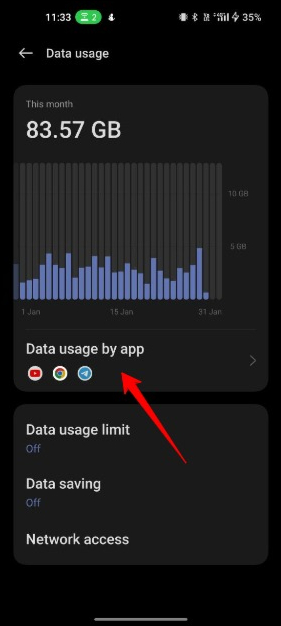
- قم بالتمرير لأسفل لرؤية قائمة التطبيقات وحدد WhatsApp.
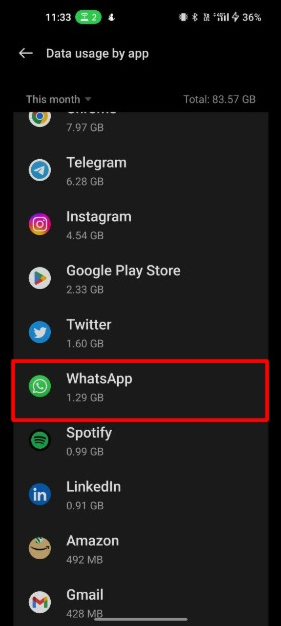
- بدّل المفتاح بجوار "بيانات الخلفية" لإيقاف تشغيله أو تشغيله.
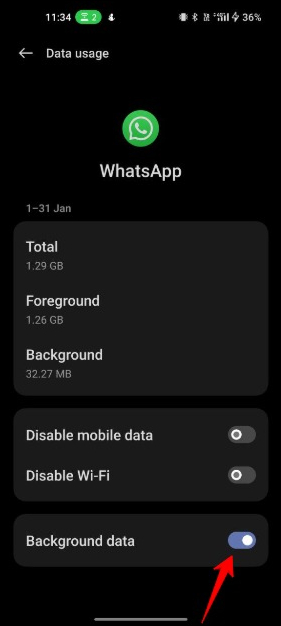
تأكد أيضًا من إيقاف تشغيل موفر البيانات. هذا يقيد استخدام بيانات الخلفية لجميع التطبيقات ويسمح فقط للتطبيقات التي أدرجتها في القائمة البيضاء باستخدام بيانات الخلفية.
تعطيل توفير البطارية
عادةً ما يتم تنشيط ميزة "توفير شحن البطارية" عندما ينخفض مستوى البطارية إلى ما دون حد معين ، عادةً حوالي 15-20٪. ومع ذلك ، يمكنك أيضًا تنشيطه يدويًا في إعدادات الجهاز.
عند تمكين موفر البطارية ، يقوم الجهاز تلقائيًا بإجراء تغييرات على إعدادات الجهاز لإطالة عمر البطارية. تتضمن هذه التغييرات تقليل سطوع الشاشة ، وإيقاف تشغيل ملاحظات الاهتزاز ، والحد من استخدام الشبكة والخلفية لبعض التطبيقات.
في بعض الأحيان ، قد تكون ميزة توفير شحن البطارية هي السبب في عدم تلقي إشعارات مكالمات WhatsApp عندما يكون جهازك مقفلاً. يمكنك بسهولة تعطيل موفر البطارية على هاتفك الذكي لإصلاح هذه المشكلة. قد يؤدي تعطيل موفر البطارية على جهازك إلى تقليل العمر الإجمالي لبطارية هاتفك الذكي.
اتبع هذه الخطوات لتعطيل ميزة توفير شحن البطارية على هاتفك الذكي
- افتح تطبيق "الإعدادات" على جهازك.

- ابحث عن إعدادات "البطارية" أو "العناية بالجهاز".
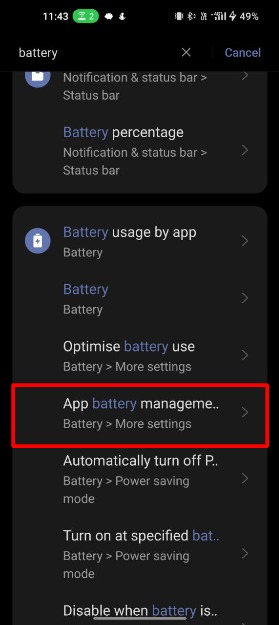
- في إعدادات البطارية ، ستجد خيار تعطيل "وضع توفير البطارية" أو وضع توفير الطاقة في بعض الهواتف.
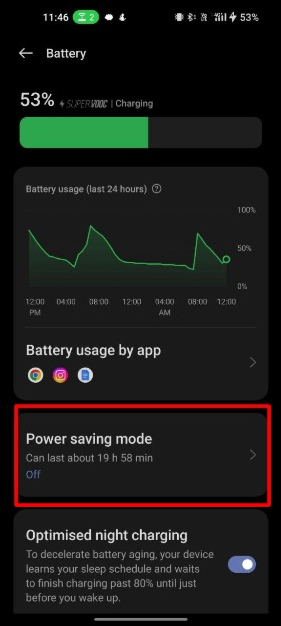
- اضغط على مفتاح التبديل لتعطيل وضع توفير البطارية.
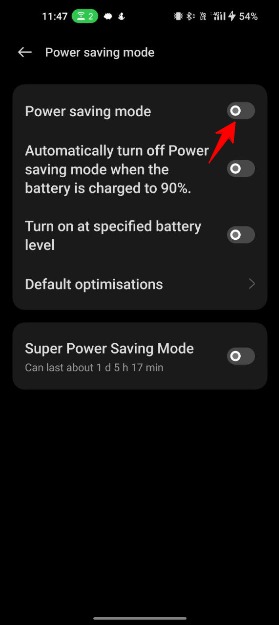
- سيتم عرض رسالة تأكيد. اضغط على "موافق" أو "إيقاف التشغيل" للتأكيد.
- بمجرد إيقاف تشغيل وضع توفير البطارية بنجاح ، سيعود أداء ووظائف جهازك إلى طبيعته.
مسح WhatsApp Cache
يعد مسح بيانات التطبيق وذاكرة التخزين المؤقت الطريقة الأكثر ثباتًا لإصلاح معظم الأخطاء في أي تطبيق. يمكن أن يؤدي استخدام هذه الطريقة مع WhatsApp أيضًا إلى إصلاح أخطاء إعلام المكالمات بسهولة. سيؤدي مسح ذاكرة التخزين المؤقت لتطبيق WhatsApp إلى إزالة الملفات المؤقتة التي قام التطبيق بتخزينها. لن يؤدي ذلك إلى حذف أي بيانات أو إعدادات مهمة في WhatsApp. يمكنك اتباع الخطوات أدناه لمسح ذاكرة التخزين المؤقت لتطبيق WhatsApp.

- افتح هاتفك الذكي وابحث عن WhatsApp

- الآن ، اضغط لفترة طويلة على أيقونة WhatsApp لعرض بعض الخيارات. في الخيارات ، انقر فوق الزر "i".

- انقر الآن على إعدادات استخدام التخزين
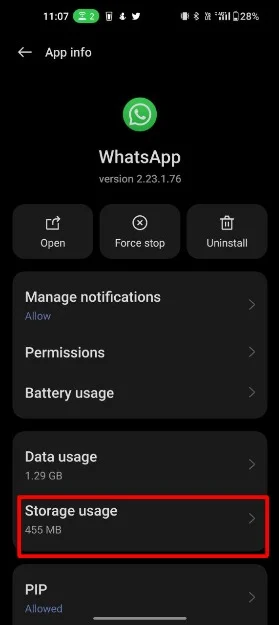
- انقر الآن على مسح ذاكرة التخزين المؤقت واضغط على موافق للتأكيد
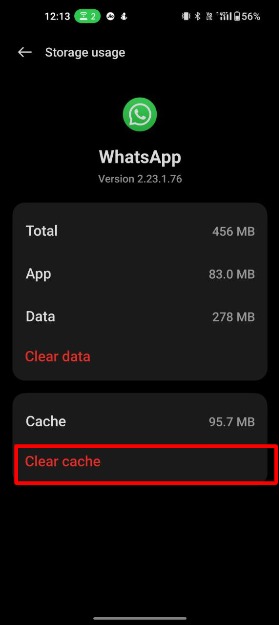
تحديث WhatsApp
إذا تسبب خطأ في WhatsApp في حدوث مشكلات في إعلام المكالمات ، فيمكن أن يؤدي تحديثه إلى أحدث إصدار إلى حل المشكلة بسهولة. لتحديثه إلى أحدث إصدار ، اتبع الخطوات أدناه.
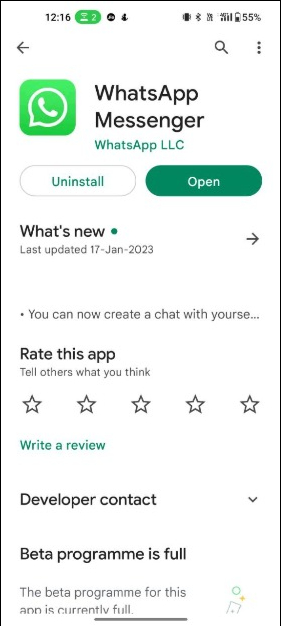
- افتح متجر Google Play Store أو تطبيق Apple App Store على جهازك.
- اضغط على صورة الملف الشخصي في الزاوية اليمنى العليا.
- انقر على "إدارة التطبيقات والجهاز".
- في قسم "التحديث متاح" ، ابحث عن WhatsApp. إذا كان هناك تحديث متاح ، فسترى زر "تحديث" بجواره.
- اضغط على "تحديث" لبدء عملية التحديث.
- عند المطالبة ، أكد أنك تريد تحديث التطبيق بالنقر على "موافق" أو "قبول" لقبول الشروط.
- انتظر حتى يتم تنزيل التحديث وتثبيته. قد يستغرق هذا بضع دقائق ، حسب حجم التحديث وسرعة اتصالك بالإنترنت.
- بمجرد اكتمال التحديث ، يمكنك فتح التطبيق واستخدام الإصدار المحدث.
لا يؤدي تحديث التطبيقات إلى أحدث إصدار إلى إصلاح الأخطاء فحسب ، بل يؤدي أيضًا إلى تحسين أداء WhatsApp وأمانه وإضافة ميزات جديدة والمزيد.
قم بتحديث خدمات Google Play
خدمات Google Play هي خدمة تعمل في الخلفية لأجهزة Android تتيح للتطبيقات استخدام الإشعارات الفورية وخدمات الموقع وخرائط Google والمزيد. تلعب خدمات Google Play دورًا مهمًا عندما يتعلق الأمر بالتشغيل السليم للتطبيق. إذا لاحظت أي مشاكل في التطبيق ، فإن تحديث خدمات Google Play يمكن أن يصلح العديد من أخطاء التطبيق ، بما في ذلك مشكلات إشعار مكالمات WhatsApp.
- افتح تطبيق متجر Google Play على جهازك.
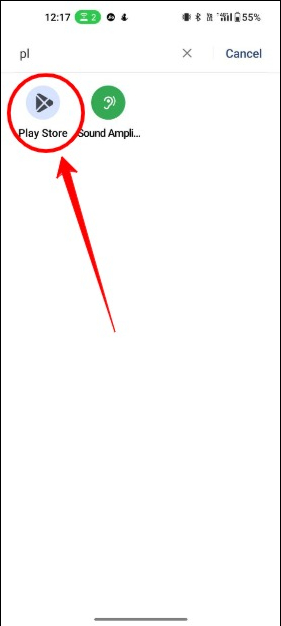
- في الشاشة الرئيسية لمتجر Google Play ، انقر فوق صورة ملفك الشخصي
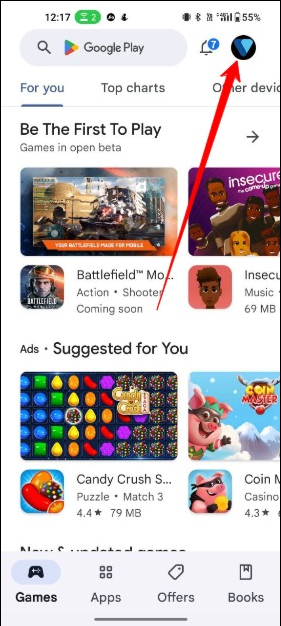
- انقر على "تطبيقاتي وألعابي".
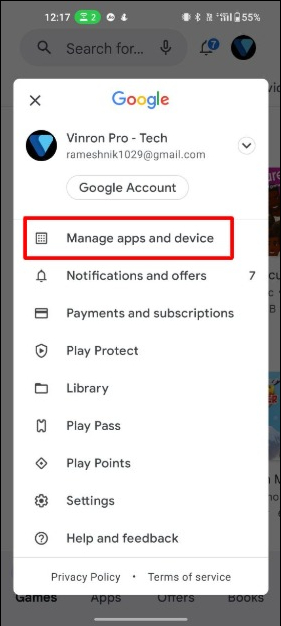
- في قائمة التطبيقات التي تحتاج إلى تحديث ، ابحث عن "خدمات Google Play". إذا لم تتمكن من العثور على التطبيق ، فهذا يعني أنه لا يوجد تحديث متاح للتطبيق. إذا لم تتمكن من العثور على التطبيق لأي سبب آخر ، يمكنك النقر فوق هذا الرابط لزيارته مباشرة.
- انقر على "تحديث" بجوار خدمات Google Play لبدء عملية التحديث.
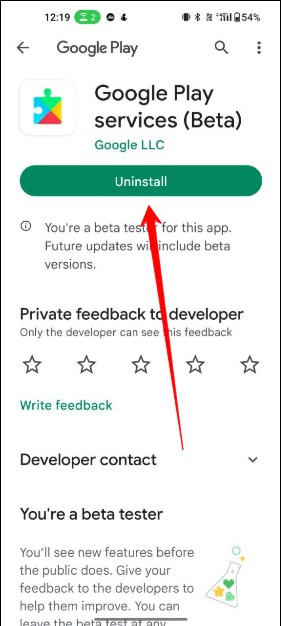
- بمجرد اكتمال التحديث ، سترى إشعارًا بأنه تم تحديث التطبيق.
قم بإلغاء تثبيت WhatsApp وتثبيته
يعد إلغاء تثبيت التطبيقات وإعادة تثبيتها أيضًا أحد أفضل الطرق لإصلاح الأخطاء. ومع ذلك ، يجب اتخاذ الخطوات المناسبة قبل إلغاء تثبيت التطبيق.
لاحظ أن إلغاء تثبيت WhatsApp سيؤدي إلى حذف جميع الدردشات والوسائط والإعدادات المرتبطة بالتطبيق. يوصى بعمل نسخة احتياطية من بياناتك قبل إلغاء تثبيتها. افتح WhatsApp على جهازك> انقر فوق النقاط الثلاث في الزاوية اليمنى العليا من الشاشة ثم انقر فوق "الإعدادات"> انقر فوق "الدردشات"> انقر فوق "النسخ الاحتياطي للدردشة"> انقر فوق "النسخ الاحتياطي الآن" لبدء عملية النسخ الاحتياطي. بمجرد اكتمال النسخ الاحتياطي ، يمكنك إلغاء تثبيت WhatsApp على هاتفك الذكي.
اتبع الخطوات أدناه لإلغاء تثبيت WhatsApp على هاتفك الذكي.
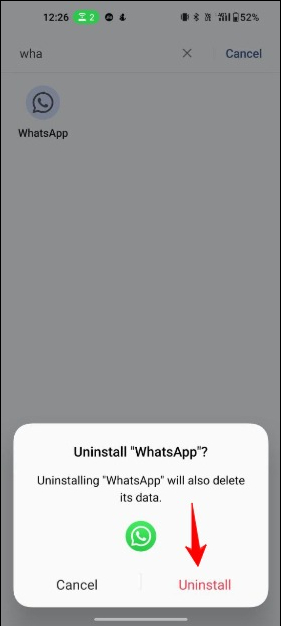
- انتقل إلى الشاشة الرئيسية لجهازك وانقر فوق رمز التطبيقات لعرض قائمة التطبيقات المثبتة.
- ابحث عن WhatsApp في قائمة التطبيقات واضغط عليه.
- اضغط على زر "إلغاء التثبيت". قد يُطلب منك تأكيد قرارك.
- بمجرد التأكيد ، ستبدأ عملية إلغاء التثبيت. قد يستغرق هذا بضع دقائق حسب حجم التطبيق.
- بمجرد اكتمال عملية إلغاء التثبيت ، ستتم إزالة WhatsApp من جهازك.
- لإعادة تثبيت WhatsApp ، افتح تطبيق Google Play Store على هاتفك الذكي
- ابحث عن WhatsApp وافتح التطبيق. يمكنك تسجيل الدخول باستخدام رقم هاتفك المحمول واستعادة النسخة الاحتياطية والبدء في استخدام التطبيق مرة أخرى.
فرض إيقاف WhatsApp
يُعد الإنهاء القسري طريقة أخرى شائعة لاستكشاف الأخطاء وإصلاحها للتطبيق لمعرفة ما إذا كان التطبيق يتسبب في حدوث مشكلات. عندما تفرض إيقاف تطبيق ما ، فإنه يتوقف عن استخدام موارد مثل الذاكرة والبيانات. لا يؤدي إجبار التطبيق على التوقف إلى حذف أي بيانات أو إعدادات WhatsApp. إنه يمنع فقط WhatsApp من العمل في الخلفية.
لفرض إيقاف WhatsApp على جهاز Android ، يمكنك القيام بما يلي:
- انتقل إلى الشاشة الرئيسية لجهازك وانقر فوق رمز التطبيقات ، والذي سينقلك إلى قائمة التطبيقات المثبتة.

- ابحث عن WhatsApp في قائمة التطبيقات ، واضغط مطولاً على التطبيق ، وانقر فوق الزر i.

- بمجرد دخولك إلى التطبيق ، انقر على "فرض الإيقاف".
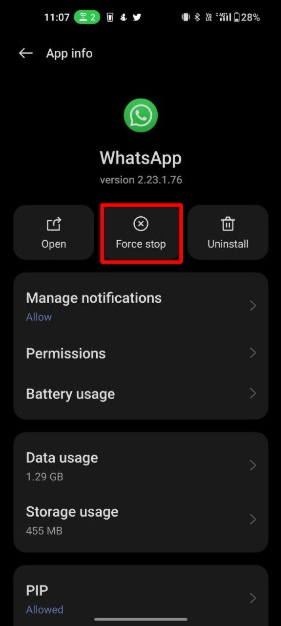
- أكد أنك تريد فرض إنهاء التطبيق من خلال النقر على "موافق"
قم بتحديث برامجك
إذا كنت قد جربت جميع طرق استكشاف الأخطاء وإصلاحها المذكورة أعلاه واستمرت المشكلة. يمكنك تجربة الخيار الأخير: تحديث هاتفك الذكي. يمكن أن يؤدي تحديث البرنامج إلى أحدث إصدار إلى إصلاح معظم أخطاء نظام التشغيل التي تسبب الخطأ.
- انتقل إلى تطبيق "الإعدادات" على جهازك.

- مرر لأسفل وانقر على "حول الجهاز" مختلف الهواتف الذكية التي تعمل بنظام Android لها إعدادات مختلفة. بدلاً من ذلك ، يمكنك استخدام شريط البحث للتحقق من تحديث النظام.
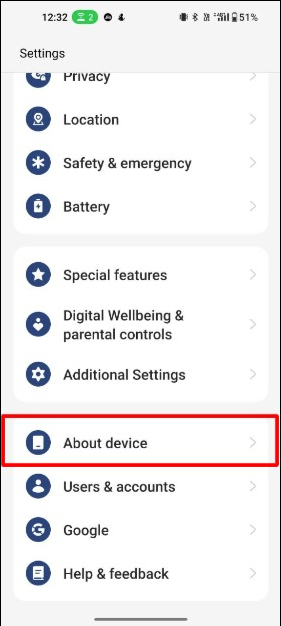
- اضغط على "تحديث البرنامج".
- عندما يتوفر تحديث ، ستتلقى إشعارًا لتنزيله وتثبيته.
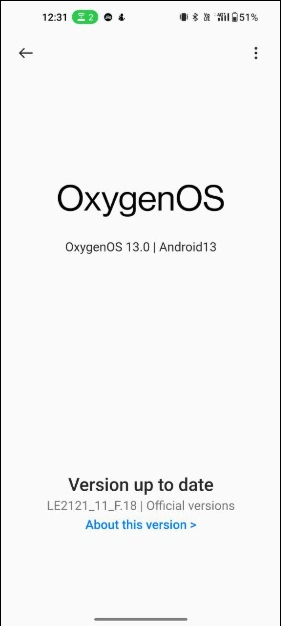
- اتبع التعليمات التي تظهر على الشاشة لتنزيل التحديث وتثبيته.
إليك كيفية إصلاح مكالمات WhatsApp التي لا ترن عند قفل الهاتف على Android. يتم فرز الحلول حسب المشكلات الأكثر شيوعًا وبساطة إلى المشكلات النادرة. ويمكنك بسهولة تطبيق هذه الحلول دون تثبيت أي تطبيق برمجي تابع لجهة خارجية.
آمل أن تجد هذا الدليل مفيدًا. ما الحل في هذه القائمة الذي ساعدك في حل مشكلة مكالمات WhatsApp؟ اسمحوا لنا أن نعرف في التعليقات أدناه.
الأسئلة الشائعة حول إصلاح مشكلة عدم رنين مكالمات WhatsApp
كيفية تعيين نغمة رنين مخصصة للاتصال بإشعار الاتصال على WhatsApp؟
لتعيين نغمة رنين مخصصة لإشعارات المكالمات على WhatsApp ، اتبع الخطوات أدناه.
- افتح التطبيق واضغط على النقاط الثلاث في الزاوية اليمنى العليا لفتح القائمة.
- اضغط على "الإعدادات" ثم "الإخطارات".
- ضمن "إشعارات المكالمات" ، انقر الآن على "نغمة الرنين".
- حدد نغمة الرنين المخصصة التي تريد استخدامها لمكالمات WhatsApp وانقر فوق تعيين.
لماذا لا يعمل WhatsApp عند قفل الهاتف؟
إذا كان WhatsApp (بما في ذلك مكالمات WhatsApp) لا يعمل عندما يكون هاتفك مغلقًا ، فتحقق من تحسين البطارية. عادةً ما تتمتع الهواتف الذكية بتحسين قوي للبطارية ، مما يقتل التطبيقات ولا يسمح لها بالعمل في الخلفية. بدلاً من ذلك ، تحقق من إعدادات WiFi / الخلوية لمعرفة ما إذا كان يتم قطع الإنترنت لبعض التطبيقات في حالة عدم الاستخدام.
لماذا لا يرن جهاز iPhone الخاص بي عندما أتلقى مكالمة WhatsApp؟
إذا كان جهاز iPhone الخاص بك لا يرن عند تلقي مكالمة WhatsApp ، فيجب عليك أولاً التحقق من إعدادات الإشعارات والتأكد من تشغيل "السماح بالإشعارات". تأكد أيضًا من تمكين ظلال الإشعارات لشاشة القفل. بدلاً من ذلك ، تحقق مما إذا كنت قد قمت بتمكين الوضع الصامت أو وضع DND. نادرًا ما يمكن أن تتسبب قيود وقت الشاشة في العبث بإشعارات مكالمات WhatsApp على أجهزة iPhone.
